Là một người dùng Windows lâu năm, tôi tin rằng Windows 11 là phiên bản tốt nhất của hệ điều hành này từ trước đến nay với nhiều cải tiến đáng giá. Tuy nhiên, với vai trò chuyên gia công nghệ tại congnghe360.net, tôi cũng phải thừa nhận rằng có một số tính năng trên Windows 11 gây phiền toái hoặc đáng lẽ không nên được thêm vào ngay từ đầu. Mặc dù các tính năng như Trình quản lý Tác vụ (Task Manager) được cải thiện, khả năng tích hợp điện thoại hay giao diện tab trong File Explorer được chào đón, nhưng một số khác lại không.
Một số tính năng được gọi là “mới” dường như chỉ là cách để quảng cáo sản phẩm của Microsoft, khiến việc thay đổi ứng dụng mặc định trở nên khó khăn hơn và thậm chí hạn chế quy trình làm việc của bạn. Trong bài viết này, chúng tôi sẽ liệt kê những tính năng mà có lẽ bạn không cần và không nên có sẵn trong Windows 11, đồng thời hướng dẫn bạn cách vô hiệu hóa chúng hoặc sử dụng các giải pháp thay thế (nếu có) để tối ưu trải nghiệm sử dụng máy tính của mình.
 Máy tính xách tay Windows 11 tùy chỉnh với Windhawk và Rainmeter, minh họa khả năng cá nhân hóa hệ điều hành.
Máy tính xách tay Windows 11 tùy chỉnh với Windhawk và Rainmeter, minh họa khả năng cá nhân hóa hệ điều hành.
8. Vị trí Menu Start gây bỡ ngỡ
Di chuyển Menu Start về bên trái
Khi bạn lần đầu khởi động Windows 11, tính năng mới dễ nhận thấy nhất chính là vị trí của Menu Start. Thay vì nằm ở góc trái như Windows 10 và các phiên bản trước, nó được căn giữa trên thanh Taskbar. Điều này gây khó chịu vì “bộ nhớ cơ bắp” của bạn luôn muốn nhấp vào nó ở góc trái. Vị trí này đã khiến nhiều người dùng mới chuyển sang Windows 11 cảm thấy không thoải mái.
May mắn thay, có một cách khắc phục đơn giản để đưa Menu Start trở lại vị trí quen thuộc. Bạn chỉ cần mở Settings (Cài đặt) > Personalization (Cá nhân hóa) > Taskbar (Thanh tác vụ) > Taskbar behaviors (Hành vi thanh tác vụ) và thay đổi tùy chọn thả xuống Taskbar alignment (Căn chỉnh thanh tác vụ) thành Left (Trái).
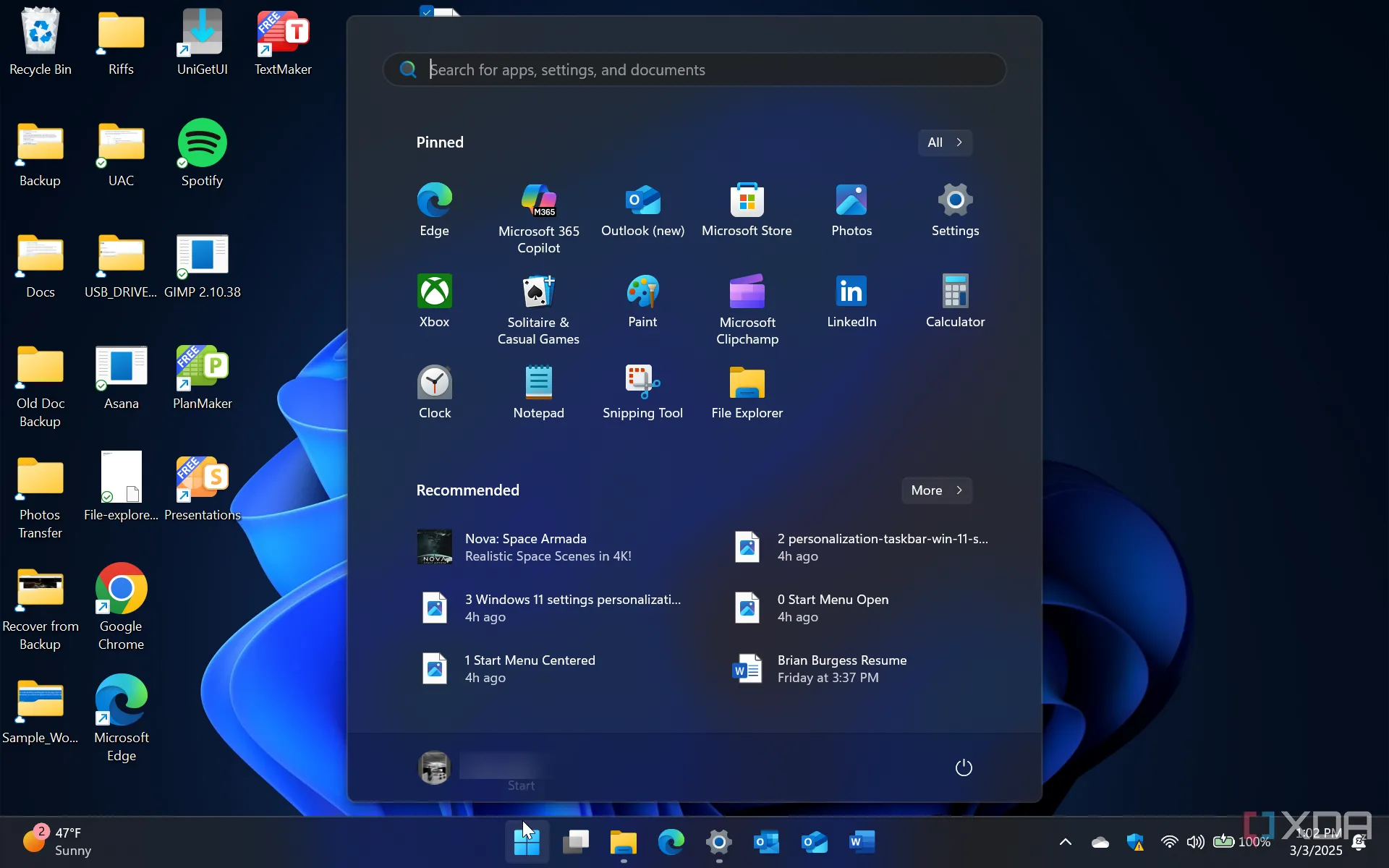 Màn hình chụp menu Start Windows 11 mặc định căn giữa, gây khó chịu cho người dùng đã quen vị trí cũ.
Màn hình chụp menu Start Windows 11 mặc định căn giữa, gây khó chịu cho người dùng đã quen vị trí cũ.
7. Thanh tìm kiếm Taskbar chiếm dụng không gian
Tìm kiếm hệ thống từ một vị trí tập trung
Có lẽ Microsoft nghĩ rằng hộp tìm kiếm trên Taskbar trong Windows 10 là một thành công, nên họ đã tích hợp nó vào Windows 11. Tuy nhiên, nó chiếm một không gian không cần thiết trên Taskbar của bạn cho chức năng tìm kiếm mà bạn thực sự không cần. Để tìm kiếm, bạn chỉ cần nhấn phím Windows và nhập nội dung cần tìm. Cá nhân tôi cho rằng tính năng này không nên được đưa vào hệ điều hành mới. Nếu bạn muốn loại bỏ nó, bạn hoàn toàn có thể làm được.
Tương tự như Menu Start, bạn có thể vô hiệu hóa thanh tìm kiếm trên Taskbar nếu cảm thấy nó làm bạn mất tập trung khỏi các mục quan trọng hơn. Hãy truy cập Settings (Cài đặt) > Personalization (Cá nhân hóa) > Taskbar (Thanh tác vụ) > Search (Tìm kiếm) và đặt tùy chọn thả xuống thành Hide (Ẩn).
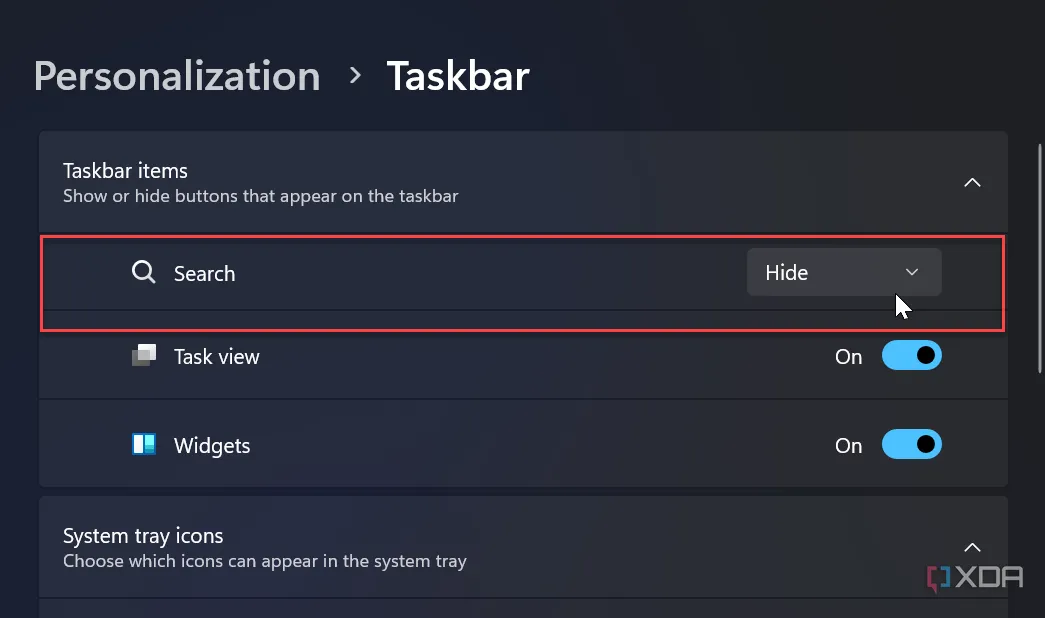 Cài đặt tắt thanh tìm kiếm trên Taskbar Windows 11, giúp tối ưu không gian hiển thị.
Cài đặt tắt thanh tìm kiếm trên Taskbar Windows 11, giúp tối ưu không gian hiển thị.
6. Bảng Widgets phiền toái
Một trong những tính năng gây khó chịu nhất
Đây là một trong những tính năng mặc định khó chịu nhất trong Windows 11. Biểu tượng của bảng Widgets nằm ở góc dưới bên trái, nơi Menu Start từng ở. Vì vậy, nó sẽ vẫn ở đó trừ khi bạn di chuyển Menu Start bằng các bước đã nêu ở trên. Ngay cả khi bạn di chuyển nút Start, tiện ích Tin tức và Thời tiết (News and Weather) vẫn sẽ hiển thị trên Taskbar.
Điều tồi tệ hơn là hành vi mặc định của nó: bạn chỉ cần di chuột qua biểu tượng là bảng Widgets sẽ tự động mở. Nó hiển thị tin tức, thời tiết, thể thao và quảng cáo từ mạng lưới MSN, điều này không may sẽ cản trở công việc của bạn. Bạn có thể ngăn nó tự động khởi chạy khi di chuột. Nhưng để tắt hoàn toàn, hãy truy cập Settings (Cài đặt) > Personalization (Cá nhân hóa) > Taskbar (Thanh tác vụ) và tắt công tắc Widgets.
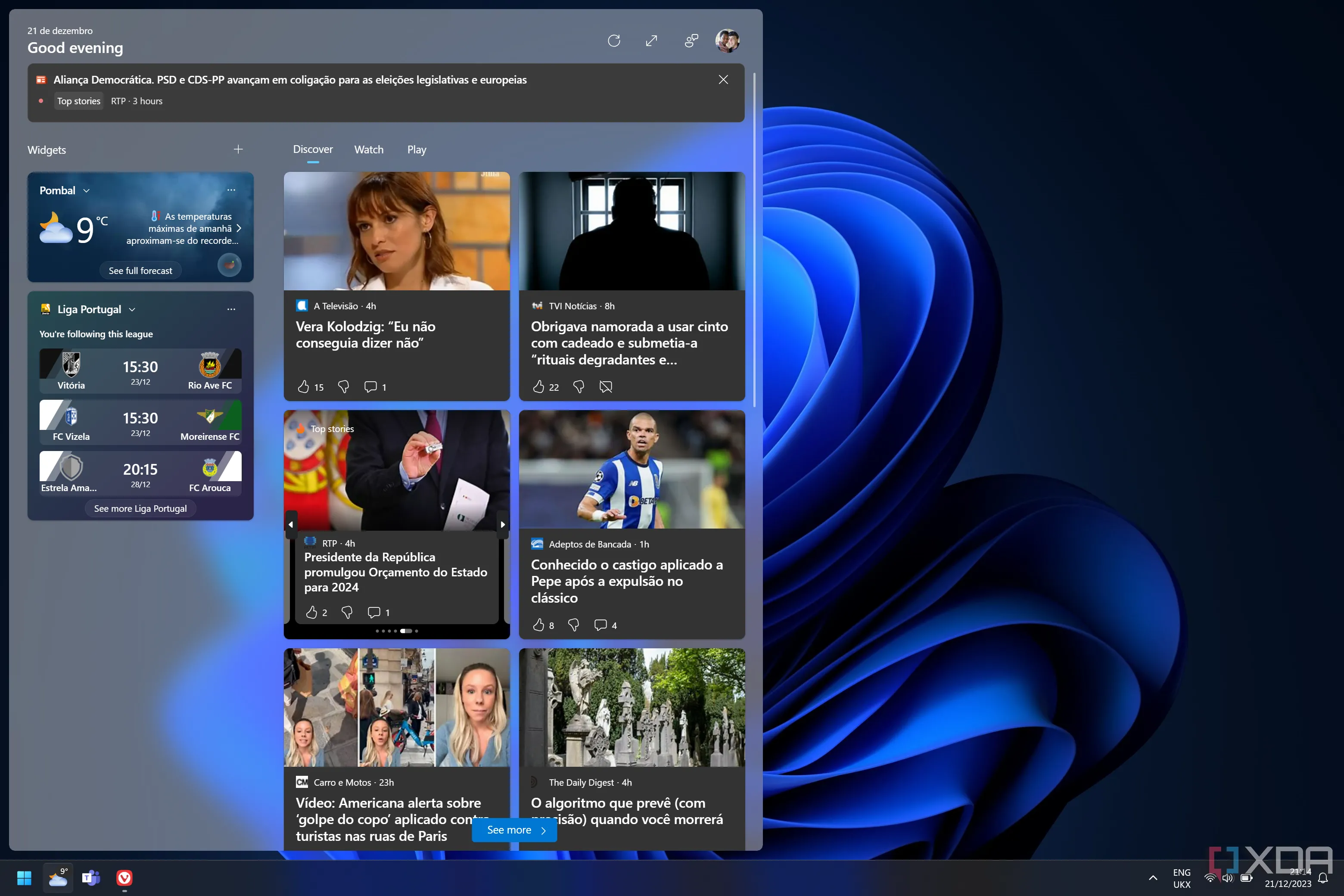 Màn hình desktop Windows 11 với bảng Widgets đang mở, hiển thị tin tức và thông tin.
Màn hình desktop Windows 11 với bảng Widgets đang mở, hiển thị tin tức và thông tin.
5. Taskbar tĩnh
Không thể di chuyển Taskbar theo ý muốn
Trong các phiên bản Windows trước, bạn có thể dễ dàng di chuyển Taskbar bằng cách mở khóa và kéo nó lên trên cùng, sang trái hoặc sang phải màn hình. Nhưng điều này không còn đúng nữa. Mức độ di chuyển tối đa bạn có thể làm là “di chuyển” nó vào giữa hoặc sang trái, như đã hướng dẫn ở các bước trước. Nếu bạn muốn di chuyển Taskbar, bạn sẽ cần cài đặt một ứng dụng bên thứ ba như Stardock’s Start11. Cũng có thể chỉnh sửa Registry để di chuyển Taskbar, nhưng cách này phức tạp và không mang lại kết quả tốt nhất. Vì vậy, chúng tôi khuyến nghị sử dụng Start11 – một ứng dụng trả phí (nhưng phải chăng) mang đến nhiều tùy chọn tùy chỉnh khác.
 Biểu tượng phần mềm Start11 v2, một giải pháp bên thứ ba để tùy chỉnh Taskbar Windows 11.
Biểu tượng phần mềm Start11 v2, một giải pháp bên thứ ba để tùy chỉnh Taskbar Windows 11.
4. Thông báo Desktop tràn ngập
Quá nhiều sự phân tâm từ hệ thống và phần mềm
Một trong những phiền toái bạn sẽ gặp phải với Windows 11 ngay khi sử dụng là có quá nhiều thông báo trên màn hình. Mặc dù các thông báo về hệ thống và các ứng dụng chọn lọc có thể hữu ích, nhưng việc nhận thông báo từ Outlook, Copilot, các trang web, Windows Update, điện thoại của bạn, mạng xã hội và các ứng dụng khác có thể dễ dàng làm tắc nghẽn màn hình. Điều lẽ ra là những lời nhắc hữu ích lại biến thành một mớ hỗn độn các biểu ngữ và âm thanh gây xao nhãng.
Tin tốt là Windows 11 cho phép bạn quản lý thông báo ứng dụng và hệ thống. Hãy truy cập Settings (Cài đặt) > System (Hệ thống) > Notifications (Thông báo). Tại đây, bạn có thể quản lý âm thanh thông báo, hiển thị trên màn hình khóa hoặc tắt hoàn toàn. Bạn cũng có thể bật và lên lịch chế độ “Không làm phiền” (Do not disturb), để các thông báo được gửi trực tiếp vào Trung tâm thông báo và ít gây mất tập trung hơn. Cuộn xuống menu để bật hoặc tắt thông báo cho các ứng dụng cụ thể. Ví dụ, bạn có thể muốn cho phép thông báo email, nhưng tắt thông báo cho Instagram hoặc các mạng xã hội khác.
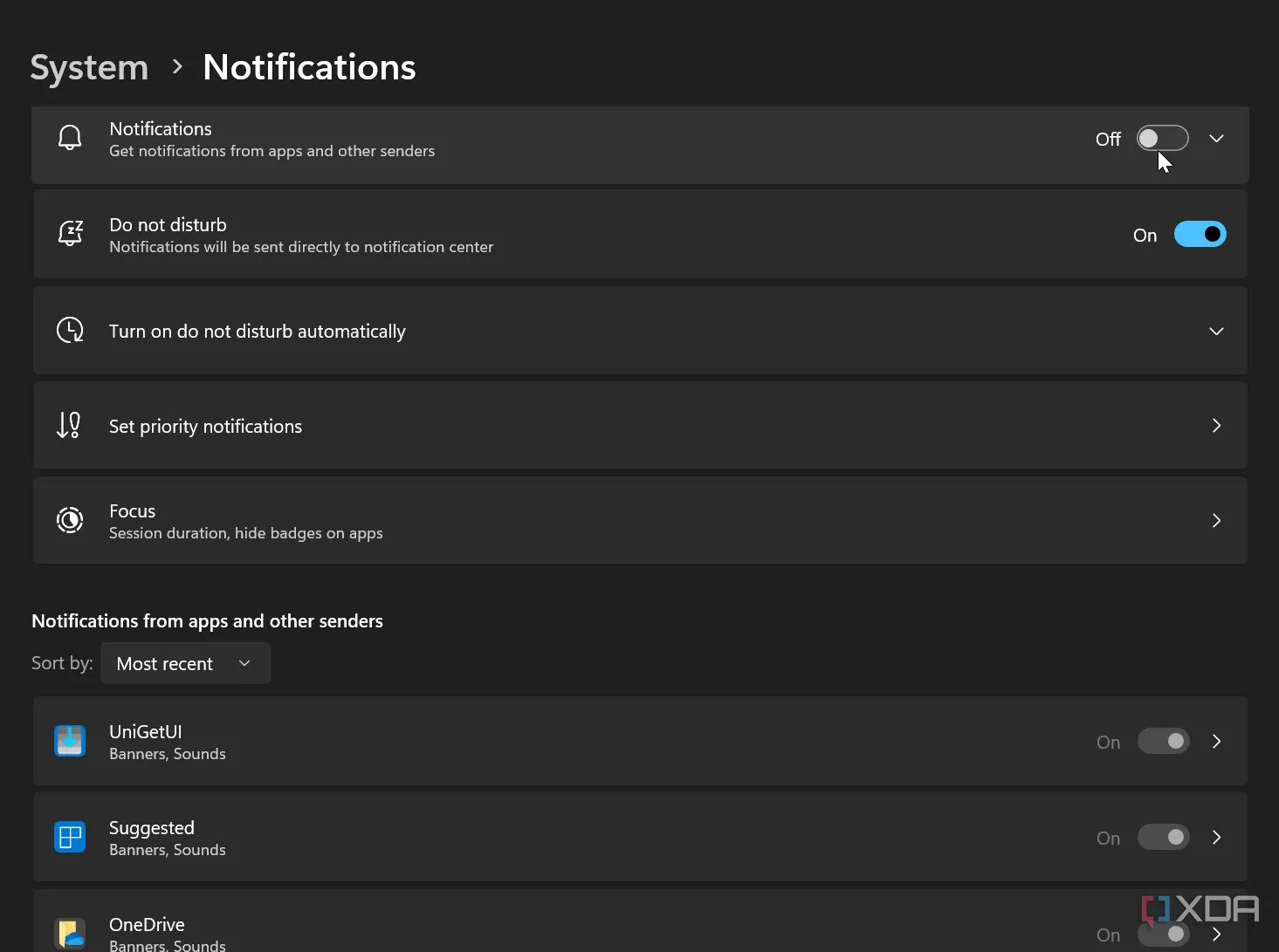 Cài đặt tắt bật thông báo ứng dụng trên Windows 11, giúp người dùng quản lý sự gián đoạn.
Cài đặt tắt bật thông báo ứng dụng trên Windows 11, giúp người dùng quản lý sự gián đoạn.
3. Copilot
AI nên là tùy chọn
Dù muốn hay không, Trí tuệ Nhân tạo (AI) đang được tích hợp ở khắp mọi nơi. Tất nhiên, giống như các công ty khác, Microsoft cũng có công cụ AI riêng của mình mang tên “Copilot” đang được tích hợp rộng rãi. Mặc dù nó có thể hữu ích với một máy tính xách tay Copilot+, nhưng nó ít hữu ích hơn trên Windows 11 (chưa kể Windows 10). Windows 11 rất chú trọng Copilot và đẩy mạnh nó trên màn hình desktop, Microsoft Edge và các ứng dụng Office. May mắn thay, bạn có thể ẩn Copilot khỏi tầm nhìn ở thời điểm hiện tại. Tuy nhiên, chúng ta không biết điều đó sẽ kéo dài bao lâu, và AI tạo sinh không phải dành cho tất cả mọi người, vì vậy tính năng này nên là một cài đặt tùy chọn.
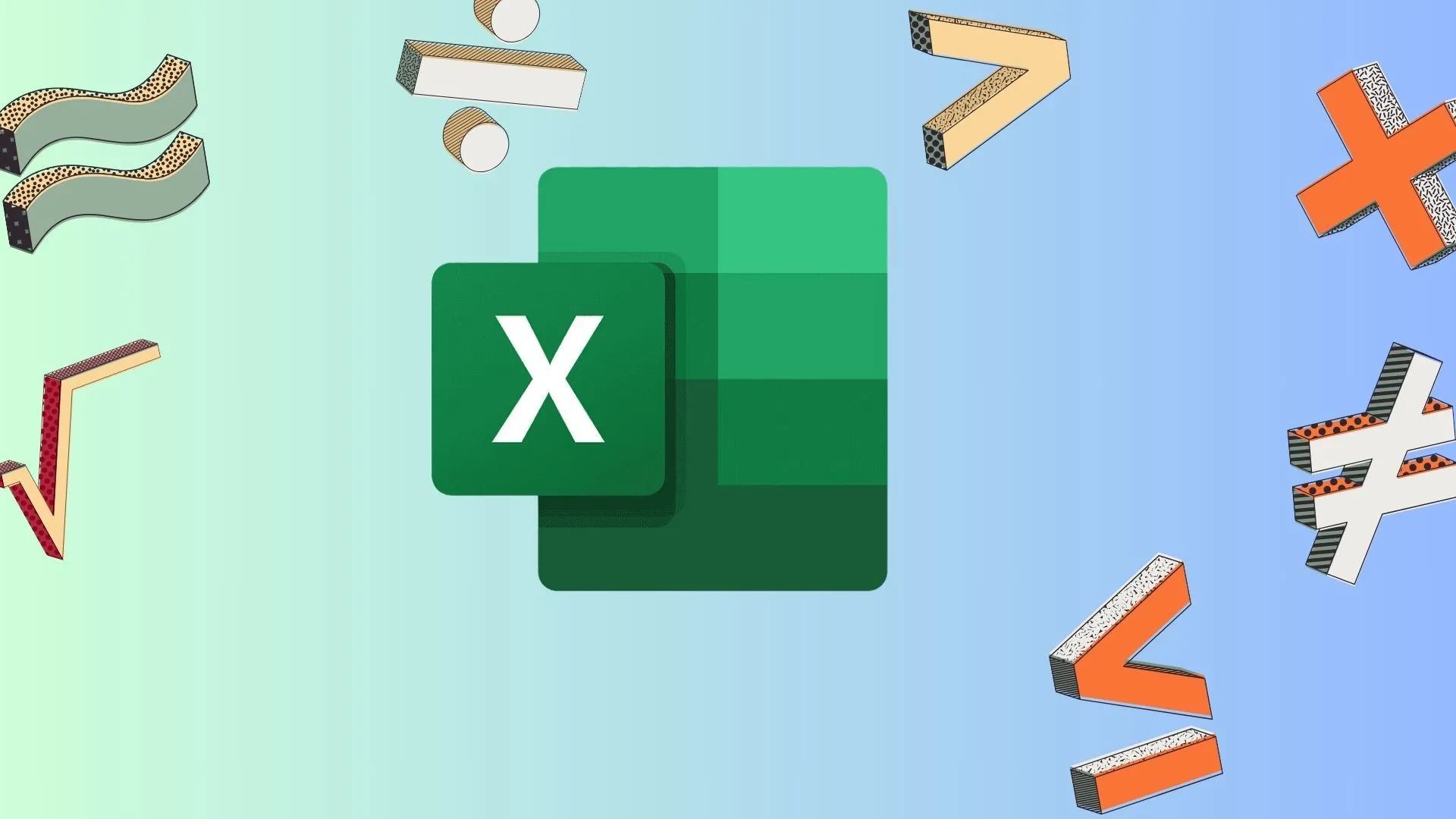 Ví dụ về cách sử dụng DAX trong Excel, minh họa một tính năng nơi Copilot có thể được tích hợp.
Ví dụ về cách sử dụng DAX trong Excel, minh họa một tính năng nơi Copilot có thể được tích hợp.
2. Menu ngữ cảnh (chuột phải) bị cắt gọn
Bạn phải nhấp hai lần để có thêm tùy chọn
Trong các phiên bản Windows trước, việc nhấp chuột phải vào một tệp, thư mục hoặc mục khác sẽ hiển thị rất nhiều tùy chọn để quản lý nó. Tuy nhiên, trên Windows 11, menu ngữ cảnh khi nhấp chuột phải có ít tùy chọn hơn. Nếu bạn muốn thêm chức năng, bạn phải nhấp vào Show more options (Hiển thị thêm tùy chọn) trên menu hoặc nhấn Shift+F10. Mặc dù việc đơn giản hóa mọi thứ trên Windows là một ý tưởng hay, nhưng việc giảm chức năng và thêm một bước bổ sung để có được các tính năng bạn muốn lại không được chào đón – đặc biệt là trong File Explorer. Nếu bạn không thích menu ngữ cảnh mới, bạn có thể thay đổi nó trở lại thông qua một Registry hack, nhưng điều đó không dành cho những người yếu tim. Nếu bạn thực sự thích menu ngữ cảnh cũ, bạn có thể tìm cách khôi phục nó. Tuy nhiên, trước khi tiến hành, hãy đảm bảo rằng bạn đã sao lưu Registry trước.
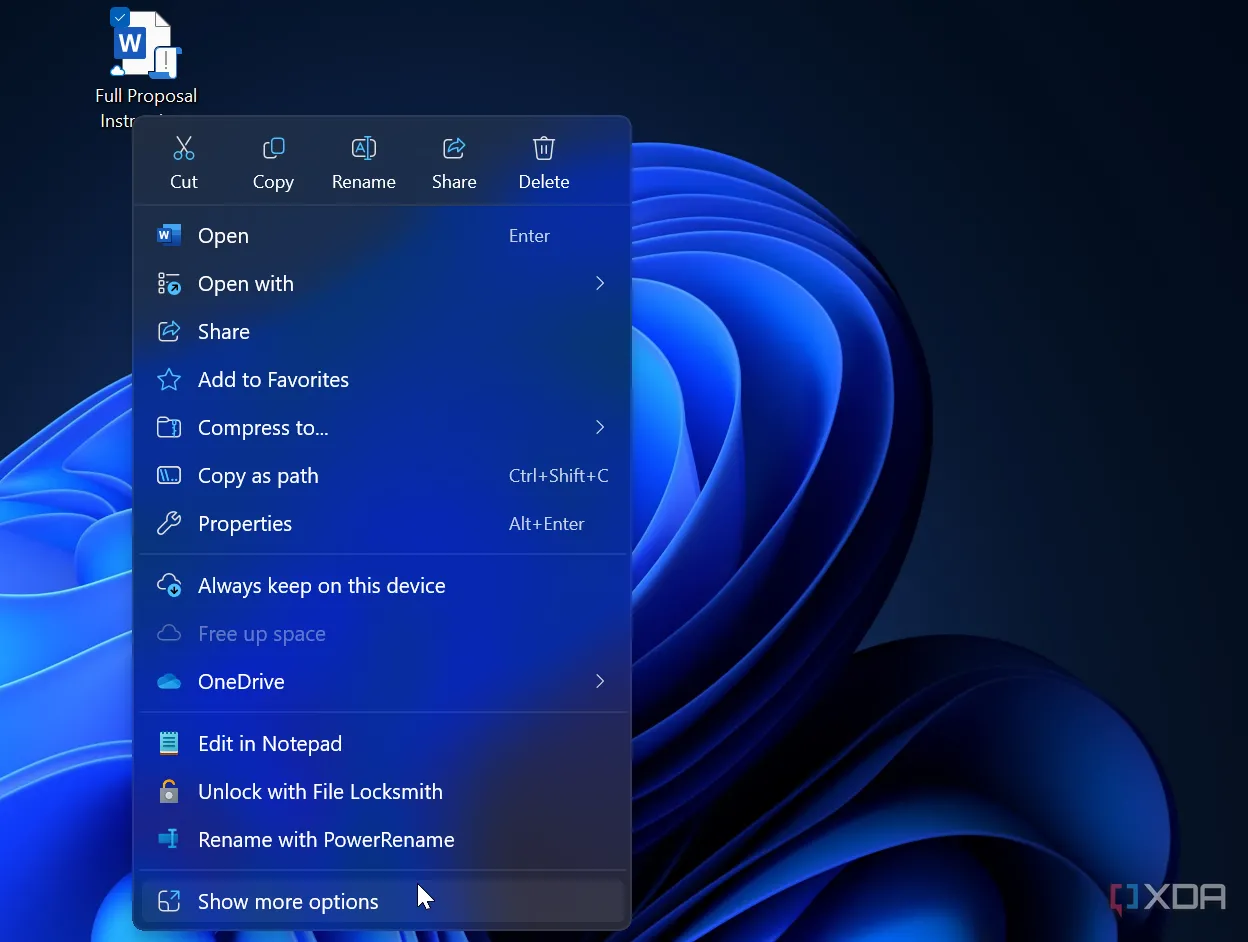 Menu ngữ cảnh chuột phải trên desktop Windows 11 bị cắt gọn, yêu cầu thêm thao tác để hiển thị đầy đủ.
Menu ngữ cảnh chuột phải trên desktop Windows 11 bị cắt gọn, yêu cầu thêm thao tác để hiển thị đầy đủ.
1. Thay đổi ứng dụng mặc định phức tạp
Thay đổi ứng dụng mặc định trở nên phức tạp hơn cần thiết
Khi bạn khởi động Windows 11 lần đầu, bạn sẽ nhận thấy rằng tất cả các ứng dụng cho đa phương tiện và các loại tệp khác đều mặc định là ứng dụng của Windows. Bản thân điều đó không tệ; macOS cũng làm điều tương tự. Tuy nhiên, việc thay đổi ứng dụng mặc định lại phức tạp hơn cần thiết. Ví dụ, bạn không thể cài đặt một ứng dụng xem ảnh và đặt nó làm mặc định cho tất cả các loại tệp ảnh. Thay vào đó, bạn phải thay đổi ứng dụng cho từng định dạng hình ảnh riêng lẻ, tức là JPG, PNG, BMP, nếu không, nó sẽ mặc định sử dụng ứng dụng Ảnh của Microsoft. Các ví dụ khác bao gồm việc buộc mở các liên kết bằng Edge thay vì Chrome hoặc Firefox từ các tính năng cụ thể như bảng Widget không mong muốn.
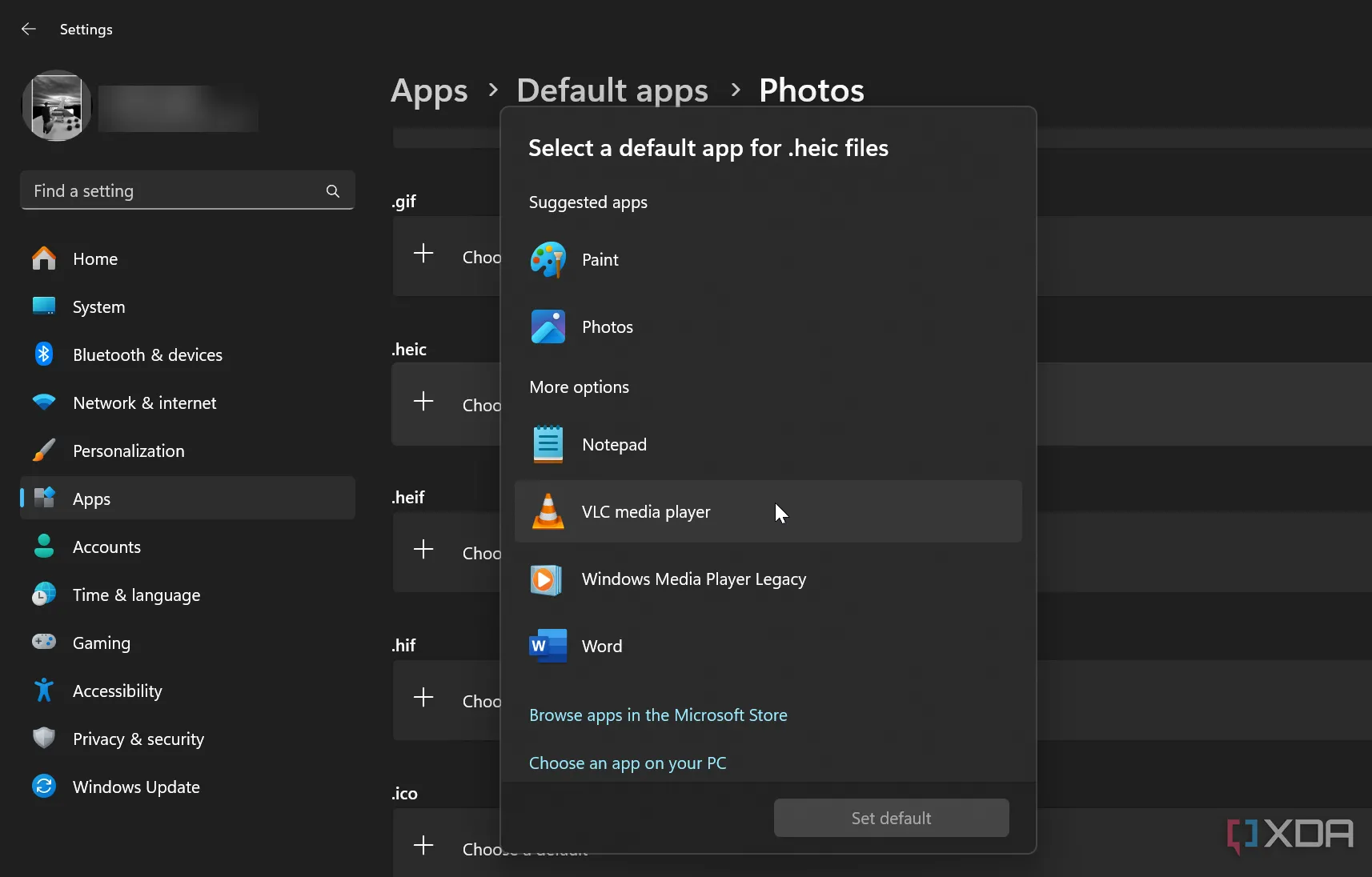 Màn hình cài đặt thay đổi ứng dụng mặc định cho các loại tệp khác nhau trên Windows 11.
Màn hình cài đặt thay đổi ứng dụng mặc định cho các loại tệp khác nhau trên Windows 11.
Một số tính năng không nên có sẵn trong Windows 11
Mặc dù Microsoft đã phát hành phiên bản Windows hiện đại và phản hồi nhanh nhất, nhưng nó vẫn có một số hạn chế. Tin tốt là bạn có thể thay đổi những tính năng gây khó chịu này trong cài đặt hệ thống hoặc sử dụng các giải pháp thay thế. Tuy nhiên, một số tính năng đáng lẽ không nên được thêm vào ngay từ đầu. Bạn không nên cần đến các giải pháp thay thế để khiến Windows hoạt động như một hệ điều hành thông thường.
Cũng giống như các phiên bản trước, Windows 11 nhận được một bản cập nhật tính năng lớn hàng năm, và những điều mới mẻ được thêm vào và cải thiện thông qua các bản cập nhật hàng tháng. Một số tính năng mới không được chào đón, nhưng bạn thường có thể thay đổi chúng. Đó là lý do tại sao một số người trong chúng ta tạm dừng hoặc ngăn chặn các bản cập nhật Windows và chờ đợi mọi thứ ổn định trước khi cài đặt.
Bạn nghĩ sao về những tính năng này của Windows 11? Hãy chia sẻ ý kiến của bạn trong phần bình luận bên dưới nhé!